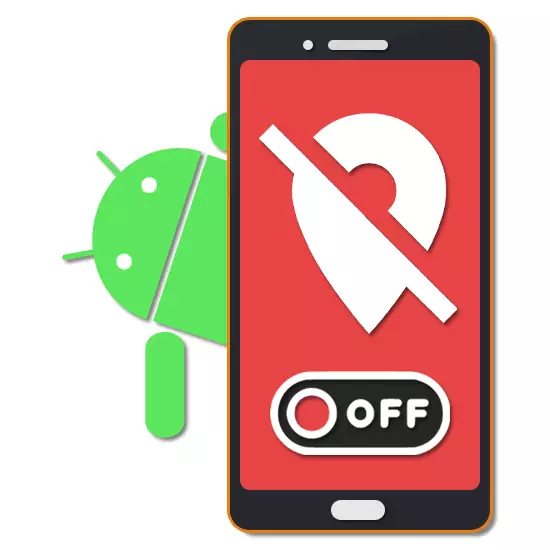
ಯಾವುದೇ ಆಂಡ್ರಾಯ್ಡ್ ಸಾಧನದಲ್ಲಿ ಪ್ರಮುಖ ಕಾರ್ಯಗಳಲ್ಲಿ ಒಂದಾಗಿದೆ ಜಿಯೋಲೊಕೇಶನ್ ಆಗಿದೆ ಅದು ಸ್ವಯಂಚಾಲಿತವಾಗಿ ಸ್ಮಾರ್ಟ್ಫೋನ್ ಅಥವಾ ಟ್ಯಾಬ್ಲೆಟ್ನ ಭೌತಿಕ ಸ್ಥಳವನ್ನು ಟ್ರ್ಯಾಕ್ ಮಾಡಲು ಅನುಮತಿಸುತ್ತದೆ. ಅದೇ ಸಮಯದಲ್ಲಿ, ಅಗತ್ಯವಿದ್ದರೆ, ಈ ವೈಶಿಷ್ಟ್ಯವನ್ನು ಸೆಟ್ಟಿಂಗ್ಗಳ ಮೂಲಕ ನಿಷ್ಕ್ರಿಯಗೊಳಿಸಬಹುದು, ಇದರಿಂದಾಗಿ Google ಸೇವೆಗಳನ್ನು ಒಳಗೊಂಡಂತೆ ಎಲ್ಲಾ ಸ್ಥಾಪಿತ ಪ್ರೋಗ್ರಾಂಗಳಿಗೆ ಸ್ಥಳ ಮಾಹಿತಿಗೆ ಪ್ರವೇಶವನ್ನು ಸಂಪರ್ಕಿಸುತ್ತದೆ. ಈ ಸೂಚನೆಯ ಸಂದರ್ಭದಲ್ಲಿ, ಆಂಡ್ರಾಯ್ಡ್ ಪ್ಲಾಟ್ಫಾರ್ಮ್ನ ಹಲವಾರು ಆವೃತ್ತಿಯಲ್ಲಿ ಜಿಯೋಲೊಕೇಶನ್ ಸಂಪರ್ಕ ಕಡಿತದ ಬಗ್ಗೆ ನಾವು ಹೇಳುತ್ತೇವೆ.
ಆಂಡ್ರಾಯ್ಡ್ನಲ್ಲಿ ಜಿಯೋಲೊಕೇಶನ್ ಆಫ್ ಮಾಡಿ
ಸ್ಥಳ ಮಾಹಿತಿಗೆ ಪ್ರವೇಶವನ್ನು ಪಡೆಯುವ ಅಪ್ಲಿಕೇಶನ್ಗಳನ್ನು ಅವಲಂಬಿಸಿ ನೀವು ಅನೇಕ ವಿಧಗಳಲ್ಲಿ ಆಂಡ್ರಾಯ್ಡ್ನಲ್ಲಿ ಜಿಯೋಲೋಕಲೈಸೇಶನ್ ಅನ್ನು ನಿಷ್ಕ್ರಿಯಗೊಳಿಸಬಹುದು. ನಾವು ಕೇವಲ ಮೂಲಭೂತ ವಿಧಾನಗಳಿಗೆ ಗಮನ ಕೊಡುತ್ತೇವೆ, ಎಲ್ಲಾ ಸ್ಥಾಪಿತ ಕಾರ್ಯಕ್ರಮಗಳು ಮತ್ತು ಘಟಕಗಳಿಗಾಗಿ ಸಾಧನ ಸ್ಥಳದ ವ್ಯಾಖ್ಯಾನವನ್ನು ನಿಷ್ಕ್ರಿಯಗೊಳಿಸಲು ಅನುವು ಮಾಡಿಕೊಡುತ್ತೇವೆ. ನೀವು ನಿರ್ದಿಷ್ಟ ಸಾಫ್ಟ್ವೇರ್ನಲ್ಲಿ ಆಸಕ್ತಿ ಹೊಂದಿದ್ದರೆ, ಆಂತರಿಕ ನಿಯತಾಂಕಗಳನ್ನು ಅಧ್ಯಯನ ಮಾಡುವುದು ಮತ್ತು ಜಿಯೋಲೊಕೇಶನ್ ಅನ್ನು ನಿಷ್ಕ್ರಿಯಗೊಳಿಸಲು ಅಥವಾ ಸರಿಹೊಂದಿಸುವುದು ಉತ್ತಮ.ಆಯ್ಕೆ 1: ಆಂಡ್ರಾಯ್ಡ್ 4
ಪ್ರಮಾಣಿತ ಆಂಡ್ರಾಯ್ಡ್ 4 ಶೆಲ್ ಓಎಸ್ನ ಹೊಸ ಆವೃತ್ತಿಗಳಿಂದ ಗಮನಾರ್ಹವಾಗಿ ಭಿನ್ನವಾಗಿದೆ, ಜೊತೆಗೆ, ಇದನ್ನು ಇನ್ನೂ ಸಾಂಸ್ಥಿಕ ಸಾಧನಗಳಲ್ಲಿ ಬಳಸಲಾಗುತ್ತದೆ. ಜಿಯೋಲೋಕಲೈಸೇಶನ್ ಸಂಪರ್ಕ ಪ್ರಕ್ರಿಯೆಯನ್ನು ಸಿಸ್ಟಮ್ ನಿಯತಾಂಕಗಳ ಮೂಲಕ ಅಥವಾ ಪರದೆಯೊಂದಿಗೆ ಮಾಡಬಹುದು. ಎರಡೂ ಆಯ್ಕೆಗಳು ಸಮನಾಗಿ ಪರಿಣಾಮಕಾರಿ.
ವಿಧಾನ 1: ಶಟರ್
- ಗೆಸ್ಚರ್ ಸಹಾಯದಿಂದ, ಅಧಿಸೂಚನೆ ಫಲಕವನ್ನು ಬಿಡುಗಡೆ ಮಾಡಿ ಮತ್ತು ಪರದೆಯ ಮೇಲಿನ ಬಲ ಮೂಲೆಯಲ್ಲಿ ಐಕಾನ್ ಕ್ಲಿಕ್ ಮಾಡಿ. ಅದರ ನಂತರ, ಶಾರ್ಟ್ಕಟ್ ಪ್ಯಾನಲ್ ಅನ್ನು ಪ್ರದರ್ಶಿಸಲಾಗುತ್ತದೆ.
- ಪಟ್ಟಿಯಿಂದ, ಜಿಯೋಲೊಕೇಶನ್ ಕಾರ್ಯವನ್ನು ನಿಷ್ಕ್ರಿಯಗೊಳಿಸಲು "geodata" ಐಕಾನ್ ಅನ್ನು ಟ್ಯಾಪ್ ಮಾಡಿ. ಯಶಸ್ಸಿನ ಸಂದರ್ಭದಲ್ಲಿ, ಐಕಾನ್ ನೋಟವು ಬದಲಾಗುತ್ತದೆ ಮತ್ತು ಸಹಿ "ಆಫ್" ಕಾಣಿಸಿಕೊಳ್ಳುತ್ತದೆ.

ಕೆಲವು ಸಂದರ್ಭಗಳಲ್ಲಿ, ನಿರ್ದಿಷ್ಟ ಗುಂಡಿಯನ್ನು ಒತ್ತುವ ನಂತರ, ನಾವು ಕೆಳಗಿನವುಗಳನ್ನು ನೋಡೋಣ ನಿಯತಾಂಕಗಳೊಂದಿಗೆ ಪುಟಕ್ಕೆ ಸ್ವಯಂಚಾಲಿತ ಪರಿವರ್ತನೆ ನಡೆಸಲಾಗುತ್ತದೆ.

ವಿಧಾನ 2: ಸೆಟ್ಟಿಂಗ್ಗಳು
- "ಸೆಟ್ಟಿಂಗ್ಗಳು" ಸಿಸ್ಟಮ್ ಅಪ್ಲಿಕೇಶನ್ ಅನ್ನು ತೆರೆಯಿರಿ, "ವೈಯಕ್ತಿಕ ಡೇಟಾ" ಬ್ಲಾಕ್ಗೆ ಪುಟವನ್ನು ಕೆಳಗೆ ಸ್ಕ್ರಾಲ್ ಮಾಡಿ ಮತ್ತು "ಸ್ಥಳ" ಅನ್ನು ಆಯ್ಕೆ ಮಾಡಿ.
- ಪರದೆಯ ಮೇಲಿನ ಬಲ ಮೂಲೆಯಲ್ಲಿ ಸ್ಲೈಡರ್ ಅನ್ನು ಬಳಸಿ. ಕೆಳಗಿನ ಅಂಶಗಳನ್ನು ಗಮನದಲ್ಲಿಟ್ಟುಕೊಂಡು ಕಾರ್ಯವು ಯಶಸ್ವಿಯಾಗಿ ಸಂಪರ್ಕ ಕಡಿತಗೊಂಡಿದೆಯೆ ಎಂದು ಖಚಿತಪಡಿಸಿಕೊಳ್ಳಿ, ಇದು ಹಿಂಬದಿ ಬಣ್ಣವನ್ನು ಬದಲಾಯಿಸಿತು, ಅಲ್ಲದೆ "MODE" ವಿಭಾಗದಲ್ಲಿ "Geodata ಅನ್ನು ಕಳುಹಿಸಲಾಗುತ್ತಿದೆ" ಅನ್ನು ನಿಷ್ಕ್ರಿಯಗೊಳಿಸಲಾಗಿದೆ.
- ಹೆಚ್ಚುವರಿಯಾಗಿ, ಕಾರ್ಯವನ್ನು ನಿಷ್ಕ್ರಿಯಗೊಳಿಸುವ ಬದಲು ನೀವು "ಮೋಡ್" ಪುಟವನ್ನು ಪರಿಶೀಲಿಸಬಹುದು ಮತ್ತು ನಿಯತಾಂಕಗಳನ್ನು ನಿಮ್ಮ ವಿವೇಚನೆಯಿಂದ ಹೊಂದಿಸಿ.
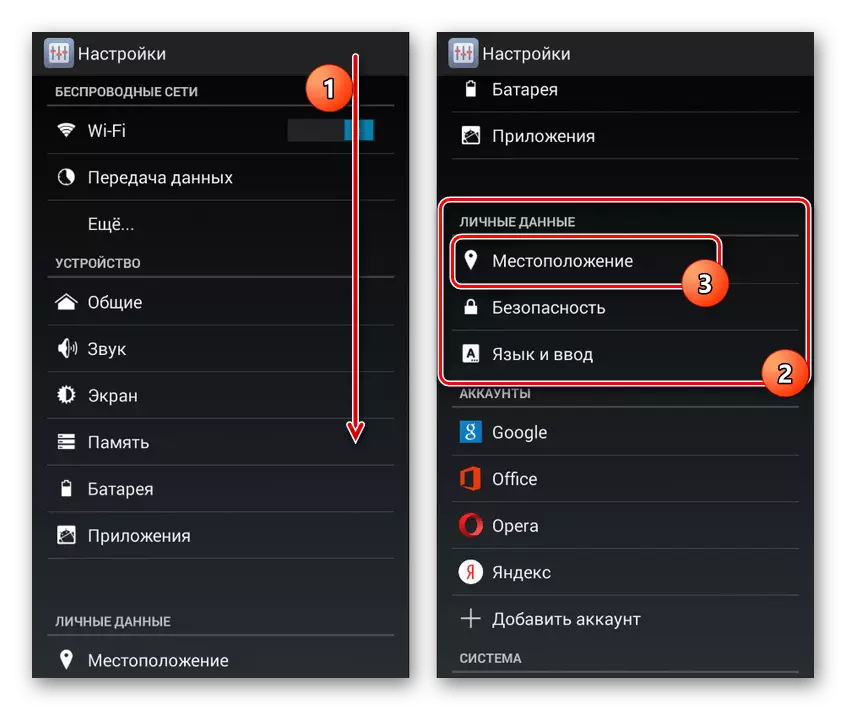

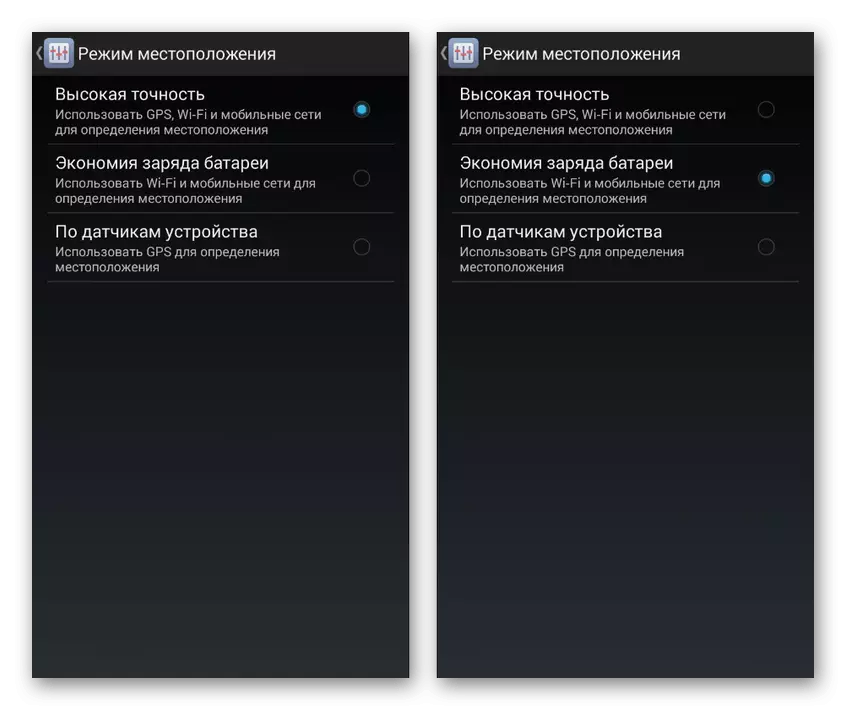
ಈ ವಿಧಾನವನ್ನು ಪೂರ್ಣವಾಗಿ ಪರಿಗಣಿಸಬಹುದು, ಏಕೆಂದರೆ ಸೆಟ್ಟಿಂಗ್ಗಳೊಂದಿಗೆ ಈ ವಿಭಾಗವು ಲಭ್ಯವಿರುವ ಏಕೈಕ ಮಾರ್ಗವಾಗಿದೆ. ಅದೇ ಸಮಯದಲ್ಲಿ, ನೀವು Google ನ ಜಿಯೋಲೊಕೇಶನ್ ನಿಯತಾಂಕಗಳನ್ನು ಮರೆತುಬಿಡಬಾರದು, ಅಲ್ಲಿ ನೀವು ELS ಕಾರ್ಯವನ್ನು ಪಾರುಗಾಣಿಕಾ ಸೇವೆಗಳನ್ನು ಟ್ರ್ಯಾಕ್ ಮಾಡಲು ಪ್ರತ್ಯೇಕವಾಗಿ ನಿಷ್ಕ್ರಿಯಗೊಳಿಸಬಹುದು.
ಆಯ್ಕೆ 2: ಆಂಡ್ರಾಯ್ಡ್ 5.1 ಮತ್ತು ಮೇಲೆ
ಆಂಡ್ರಾಯ್ಡ್ ಇಂಟರ್ಫೇಸ್, ಇಂದು 5 ಆವೃತ್ತಿಯೊಂದಿಗೆ ಆರಂಭಗೊಂಡು ನಾವು ಪ್ರಮಾಣಿತ ಚಿಪ್ಪುಗಳನ್ನು ಮಾತ್ರ ಪರಿಗಣಿಸಿದರೆ, ಸ್ಯಾಮ್ಸಂಗ್ನಿಂದ ಸ್ಪರ್ಶ ವಿಝ್, ಝೆನುಯಿಗಳಿಂದ ಆಸುಸ್ ಮತ್ತು ಇನ್ನಿತರ ಆಯ್ಕೆಗಳು. ಇಲ್ಲಿ, ಹಿಂದಿನ ಪ್ರಕರಣದಲ್ಲಿ, ನೀವು ತ್ವರಿತ ಪ್ರವೇಶ ಫಲಕ ಅಥವಾ "ಸೆಟ್ಟಿಂಗ್ಗಳು" ಸಿಸ್ಟಮ್ ಅಪ್ಲಿಕೇಶನ್ ಅನ್ನು ಬಳಸಿಕೊಂಡು ವಿವಿಧ ರೀತಿಯಲ್ಲಿ ಮುಂದುವರಿಯಬಹುದು.
ವಿಧಾನ 1: ಶಟರ್
- ಇಲ್ಲಿ ನೀವು ಶೆಲ್ ಲೆಕ್ಕಿಸದೆ ಯಾವುದೇ ಆಂಡ್ರಾಯ್ಡ್ ಸಾಧನಗಳಲ್ಲಿ ಅದೇ ಮಾಡಬಹುದು. ಮೊದಲನೆಯದಾಗಿ, ಮುಖ್ಯ ಪರದೆಯ ಮೇಲೆ, ಅಧಿಸೂಚನೆ ಪ್ರದೇಶವನ್ನು ಟ್ಯಾಪ್ ಮಾಡಿ ಮತ್ತು ಅದನ್ನು ಕಡಿಮೆ ಮಾಡಲು ಸ್ವೈಪ್ ಮಾಡಿ.
- ಅಸ್ತಿತ್ವದಲ್ಲಿರುವ ಐಕಾನ್ಗಳಲ್ಲಿ ಒಮ್ಮೆಯಾದರೂ, ಸಿಗ್ನೇಚರ್ "ಜಿಯೋಡಾಟಾ ಟ್ರಾನ್ಸ್ಫರ್" ನೊಂದಿಗೆ ಐಕಾನ್ ಅನ್ನು ಕ್ಲಿಕ್ ಮಾಡಿ. ಪರಿಣಾಮವಾಗಿ, ಅಧಿಸೂಚನೆಯು ಕಾಣಿಸಿಕೊಳ್ಳುತ್ತದೆ, ಮತ್ತು ಜಿಯೋಲೊಕೇಶನ್ ಅನ್ನು ನಿಷ್ಕ್ರಿಯಗೊಳಿಸಲಾಗುವುದು.
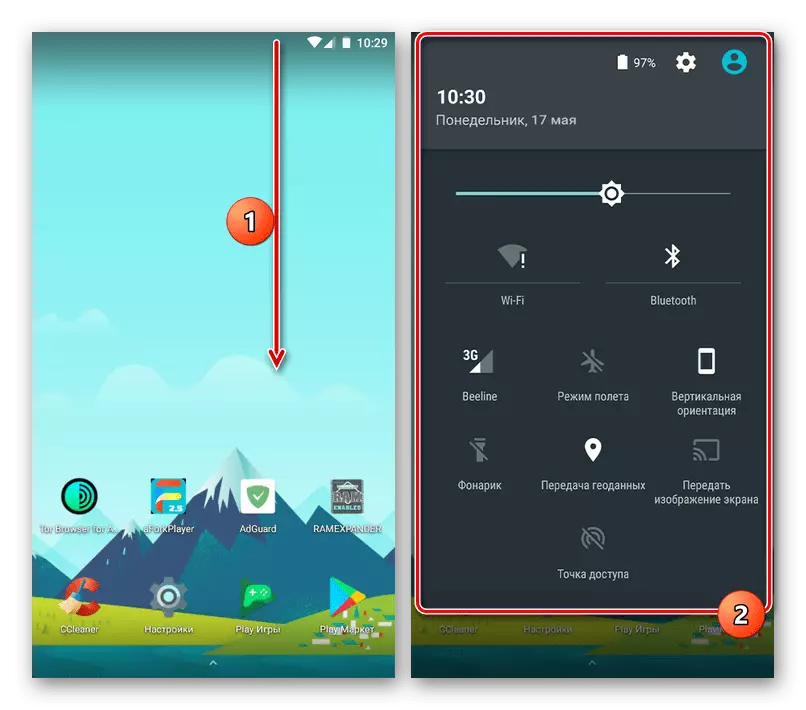
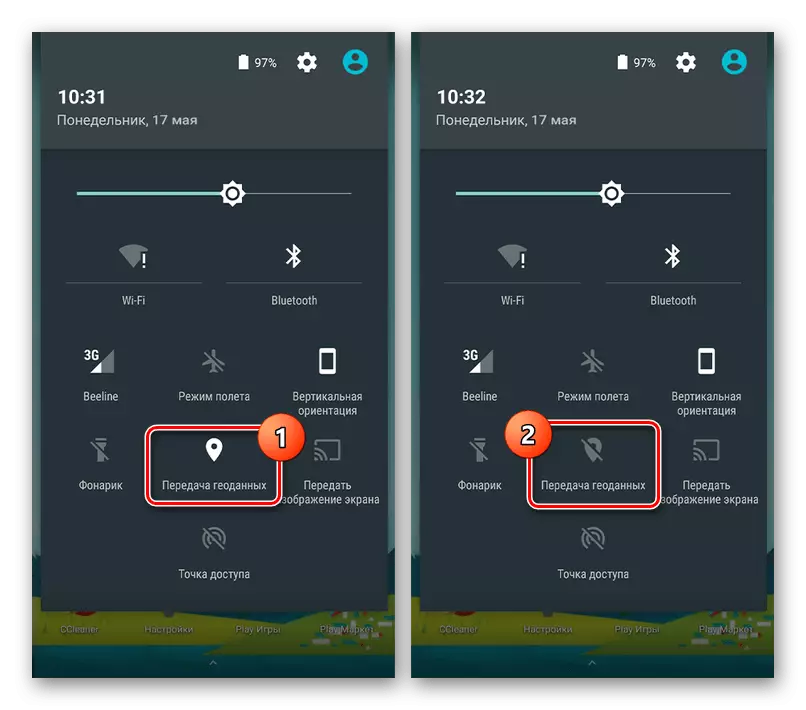
ವಿಧಾನ 2: ಸೆಟ್ಟಿಂಗ್ಗಳು
- ಸಾಧನದಲ್ಲಿನ ಅನ್ವಯಗಳ ಪೈಕಿ, "ಸೆಟ್ಟಿಂಗ್ಗಳು" ತೆರೆಯಿರಿ ಮತ್ತು "ವೈಯಕ್ತಿಕ ಡೇಟಾ" ಬ್ಲಾಕ್ ಅನ್ನು ಗುರುತಿಸಿ. ಜಿಯೋಲೊಕೇಶನ್ ನಿಯತಾಂಕಗಳಿಗೆ ಹೋಗಲು ಸ್ಥಳ ಐಟಂ ಅನ್ನು ಬಳಸಿ.
- ಟ್ರ್ಯಾಕಿಂಗ್ ಫಂಕ್ಷನ್ ಅನ್ನು ಒಮ್ಮೆ ಆಫ್ ಮಾಡಲು, ಮೇಲಿನ ಫಲಕದಲ್ಲಿ "ಆನ್" ಸ್ಲೈಡರ್ ಅನ್ನು ಒತ್ತಿರಿ. ಯಶಸ್ವಿ ನಿಷ್ಕ್ರಿಯಗೊಳಿಸುವಿಕೆಯ ಸಮಯದಲ್ಲಿ, ಸಹಿ "ಆಫ್" ಕಾಣಿಸಿಕೊಳ್ಳುತ್ತದೆ, ಮತ್ತು "ಇತ್ತೀಚಿನ ಜಿಯೋಪಾಸ್ಟರ್ಸ್" ಪಟ್ಟಿಯಲ್ಲಿ ಅಪ್ಲಿಕೇಶನ್ಗಳು ಲಭ್ಯವಿರುವುದಿಲ್ಲ.
- ಪರ್ಯಾಯವಾಗಿ, ನೀವು "ಮೋಡ್" ವಿಭಾಗಕ್ಕೆ ಹೋಗಬಹುದು ಮತ್ತು ಟ್ರ್ಯಾಕ್ ವಿಧಾನವನ್ನು ಬದಲಾಯಿಸಬಹುದು, ಉದಾಹರಣೆಗೆ, "ಜಿಪಿಎಸ್ ಉಪಗ್ರಹಗಳಲ್ಲಿ" ಬದಲಿಗೆ "ನೆಟ್ವರ್ಕ್ ಕಕ್ಷೆಗಳು" ಆಯ್ಕೆಯನ್ನು ಆಯ್ಕೆ ಮಾಡುವ ಮೂಲಕ. VPN ಅನ್ನು ಬಳಸುವಾಗ ನಿರ್ದಿಷ್ಟವಾಗಿ ಪರಿಣಾಮಕಾರಿಯಾಗಿ ಸ್ಥಳವನ್ನು ಬದಲಾಯಿಸಲು ಇದು ನಿಮ್ಮನ್ನು ಅನುಮತಿಸುತ್ತದೆ.

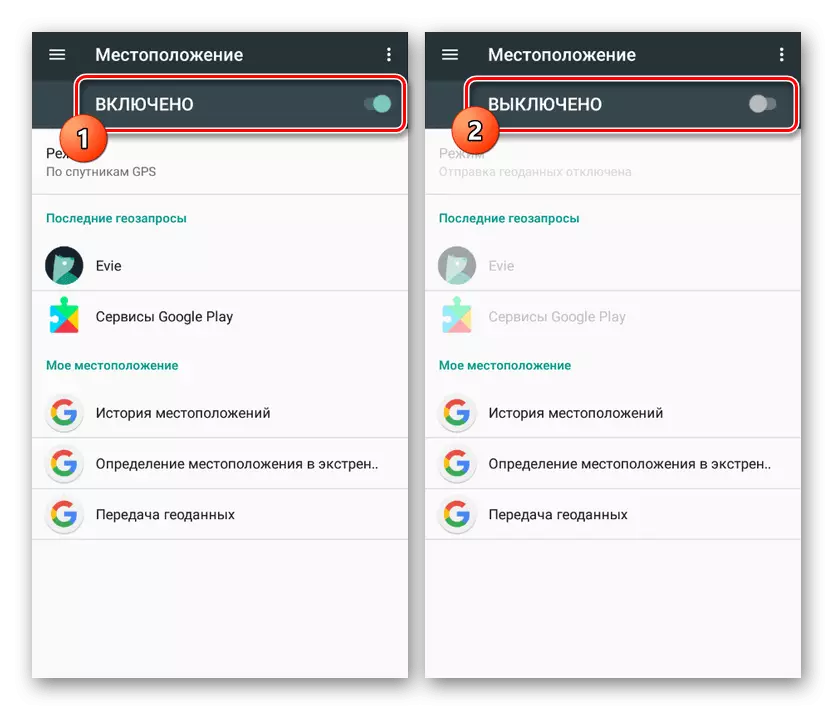
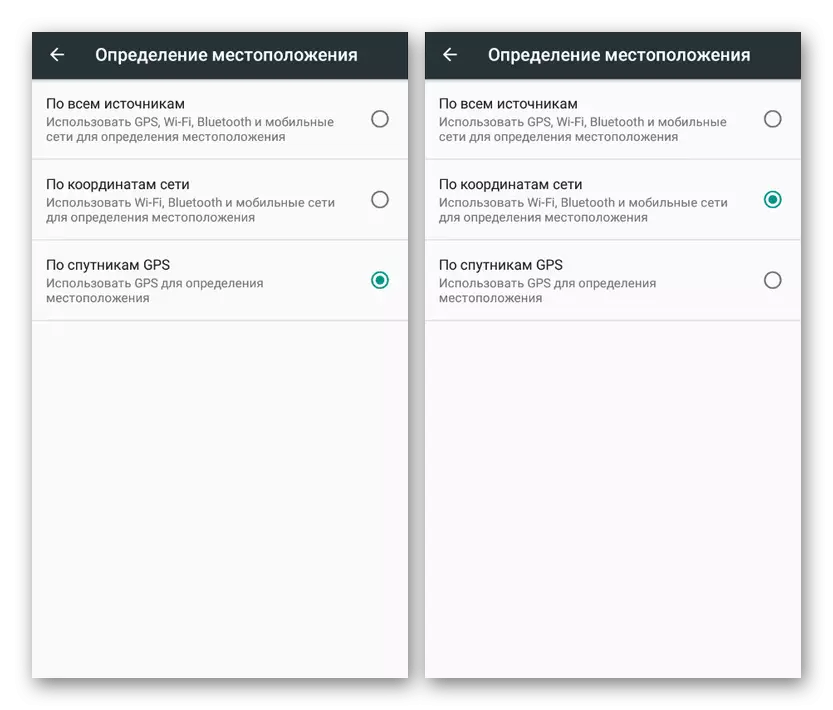
ಜಿಯೋಲೊಕೇಶನ್ ಸಂಪರ್ಕ ಕಡಿತಗೊಂಡಾಗ, ಈ ಕಾರ್ಯ ಅಗತ್ಯವಿರುವ ಎಲ್ಲಾ ಅಪ್ಲಿಕೇಶನ್ಗಳು ಸರಿಯಾಗಿ ಕಾರ್ಯನಿರ್ವಹಿಸುತ್ತವೆ ಮತ್ತು ದೋಷಗಳಿಲ್ಲದೆ ಹಾರಬಲ್ಲವು. ಕೆಲವು ಕಾರ್ಯಕ್ರಮಗಳು ಪರಿಗಣನೆಯಡಿಯಲ್ಲಿ ಕಾರ್ಯವನ್ನು ಕಡಿತಗೊಳಿಸುವಲ್ಲಿ ಅಥವಾ ಮರು-ಸಕ್ರಿಯ ವಿನಂತಿಯನ್ನು ಕಳುಹಿಸುವ ಮೊದಲು ಸ್ವೀಕರಿಸಿದ ಮಾಹಿತಿಯನ್ನು ಬಳಸಿ ಸರಿಯಾಗಿ ಕಾರ್ಯನಿರ್ವಹಿಸುತ್ತವೆ.
ತೀರ್ಮಾನ
ಪ್ರತ್ಯೇಕವಾಗಿ, ಬಹುತೇಕ ಮೂರನೇ ವ್ಯಕ್ತಿ ಮತ್ತು ಅನೇಕ ಸಿಸ್ಟಮ್ ಅಪ್ಲಿಕೇಶನ್ಗಳು ನೀವು ಪ್ರತ್ಯೇಕವಾಗಿ ಜಿಯೋಲೊಕೇಶನ್ ಅನ್ನು ಸರಿಹೊಂದಿಸಲು ಅನುವು ಮಾಡಿಕೊಡುತ್ತದೆ. ಇದಕ್ಕೆ ಕಾರಣ, ಅಗತ್ಯ ಮಾಹಿತಿಯ ಪ್ರವೇಶದ ಕೊರತೆಯಿಂದಾಗಿ ನಿರ್ಗಮನದ ಅಪಾಯವಿಲ್ಲದೆಯೇ ಸಾಧನದ ಸ್ಥಳವನ್ನು ನೀವು ಟ್ರ್ಯಾಕ್ ಮಾಡುವುದನ್ನು ನಿಲ್ಲಿಸಬಹುದು. ಈ ಸಂದರ್ಭದಲ್ಲಿ, ಅಗಾಧವಾದ ಬಹುಪಾಲು ಗೂಗಲ್ ಸಿಸ್ಟಮ್ ಘಟಕಗಳಿಗಾಗಿ Geodata ನಿಷ್ಕ್ರಿಯಗೊಳಿಸಿ ಹೆಸರಿಸಿದ ವಿಧಾನಗಳಲ್ಲಿ ಯಾವುದಾದರೂ ಕೆಲಸ ಮಾಡುವುದಿಲ್ಲ.
